Google Hangouts è davvero uno strumento molto utile per molte persone. Usando questa app, puoi facilmente inviare un'e-mail agli amici e connetterti con loro ovunque si trovino. Tuttavia, ci sono alcuni casi in cui Google Hangouts continua a essere fastidioso, soprattutto dopo di disinstallare Hangouts su Mac ma continua a darti notifiche di tanto in tanto.
In questo articolo, ti insegneremo un modo molto efficace e completo per rimuovere app dal Mac. Questo nostro metodo speciale ti impedirà anche di ricevere notifiche future dagli Hangout in modo da poter utilizzare il tuo PC in tutta tranquillità. Quindi iniziamo!
Guida all'articoloParte 1. Che cos'è Google Hangouts?Parte 2. Il modo più semplice per disinstallare Hangouts su MacParte 3. Modo manuale per disinstallare Hangouts su MacParte 4. Conclusione
Parte 1. Che cos'è Google Hangouts?
Per prima cosa, cos'è Google Hangouts? Google Hangouts è semplicemente uno strumento o un'applicazione sviluppata da Google in cui una persona può comunicare con gli altri tramite la propria app. Questo strumento include anche messaggistica, condivisione di foto e video, chat video e molti altri.
E anche se è un'app complessivamente straordinaria, molti utenti riscontrano ancora problemi con essa, motivo per cui alcuni di loro hanno finito per imparare un modo per disinstalla Hangouts su Mac. Ma perché scelgono di disinstallarlo?
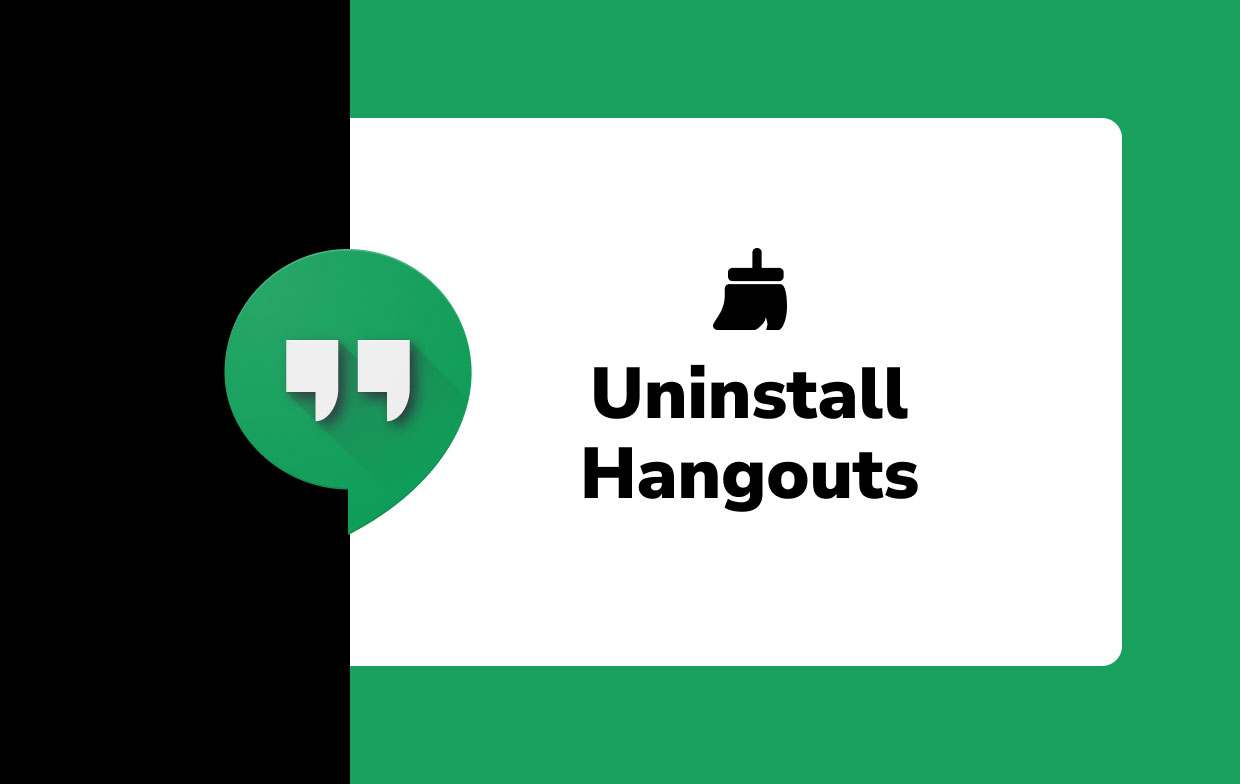
Il motivo è principalmente continuare a schiantarsi e rendere il loro PC più lento. La cosa più fastidiosa è che gli Hangout di Google continuerebbero a fornire notifiche agli utenti anche se l'app è già disinstallata.
Ecco perché consigliamo agli utenti di trovare un modo completo per disinstallare Hangouts su Mac completamente senza lasciare tracce. E cosa può essere più completo dell'utilizzo di uno strumento di terze parti?
Parte 2. Il modo più semplice per disinstallare Hangouts su Mac
Ora imparerai il metodo più veloce per rimuovere le app dal Mac!
La disinstallazione di Hangouts o altre applicazioni sul tuo Mac è più semplice con l'aiuto del miglior strumento di pulizia di terze parti al mondo, il iMyMac PowerMyMac. Questa applicazione può aiutarti a rimuovere tutti i dati e i file associati all'applicazione che desideri disinstallare.
Ora, non dovrai seguire un processo molto lungo solo per sbarazzarti di tutto ciò che viene fornito con l'applicazione che desideri disinstallare. È il modo più semplice per disinstallare Hangouts su Mac o eliminare altro software come Adobe CC o Microsoft Office.

Cosa c'è di più è che PowerMyMac è anche un ottimo strumento che può aiutarti a eliminare spazzatura, elimina i file vecchi e di grandi dimensioni che non sono più necessari e trova e rimuovi anche i file duplicati per te. Con questo strumento di pulizia, pulire e scansionare il tuo Mac sarano più facili e possono essere fatti con pochi semplici clic.
Se vuoi imparare a usare PowerMyMac e anche il modo più semplice per disinstallare Hangouts su Mac, segui i passaggi che abbiamo fornito di seguito:
- Sul tuo Mac, apri PowerMyMac
- Clicca sul Programma di disinstallazione app e inizia cliccando SCANSIONA. Ora, l'app eseguirà la scansione del tuo Mac ed elencherà tutte le applicazioni installate sul tuo Mac
- Trova l'app che desideri disinstallare, in questo caso trova Google Hangouts
- Fai clic su Hangouts e seleziona tutti gli altri file ad esso associati
- Basta fare clic PULISCI e ora rimuoverà l'app per te
E per quanto facile, ora puoi disinstallare correttamente Hangouts su Mac con pochi clic.

La cosa sorprendente di questo è che non devi eliminare tutti i file associati a Hangouts perché PowerMyMac lo ha già eliminato anche per te. Questo strumento è anche un'app molto sicura e protetta, quindi non devi preoccuparti della tua privacy e sicurezza.
Parte 3. Modo manuale per disinstallare Hangouts su Mac
Ora, per gli altri che vogliono imparare come eliminare gli Hangout su Mac usando il modo manuale, puoi leggere questa sezione qui. Anche se consigliamo vivamente di utilizzare strumenti di terze parti come PowerMyMac per aiutarti a lavorare più velocemente, puoi comunque impararlo nel caso in cui ti sentissi molto più produttivo.
Per disinstallare manualmente Hangouts su Mac:
- Clicca Finder sul tuo Dock e quindi toccare Applicazioni
- Trova Google Hangouts e Uscita forzata l'applicazione
- Trascina l'app su Cestino icona
- Ora fai clic con il pulsante destro del mouse Cestino e seleziona Svuota il Cestino
- Successivamente, fai clic su Go e seleziona Vai alla cartella
- Digitare
~/Librarye trova tutti i file associati ai tuoi Hangout di Google - Spostali tutti in Cestino
- Infine, fai clic con il pulsante destro del mouse Cestino di nuovo e seleziona Svuota il Cestino
Dopodiché, ora hai rimosso con successo Google Hangouts dal tuo Mac e tutti i file associati che ne derivano.
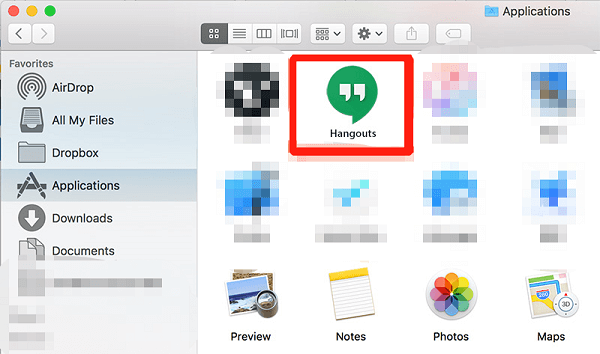
Anche la rimozione di questi file può aiutarti a liberare più spazio per il tuo disco, rendendo anche il tuo Mac più veloce e fluido. Questo perché i file e i dati non necessari che vengono lasciati dopo la disinstallazione di Hangouts su Mac possono comunque occupare troppo spazio anche mentre è già disinstallato. Quindi il modo migliore è rimuoverli anche dopo aver disinstallato l'app stessa.
Parte 4. Conclusione
Ora che hai finalmente raggiunto questa parte dell'articolo, speriamo che tu possa ora imparare a fondo come disinstallare Hangouts su Mac senza problemi e altre interruzioni. Ovviamente puoi sempre usare il metodo manuale se ne hai voglia. Ma se vuoi risparmiare un sacco di tempo e fatica, puoi sempre usare iMyMac PowerMyMac per fargli fare tutto il lavoro per te.
Inoltre, utilizzando questa app non puoi semplicemente disinstallare un'app, puoi anche eliminare file spazzatura e altri dati indesiderati e inutili dal tuo computer, rendendolo più veloce di prima.



